AppBarLayout继承自LinearLayout,布局方向为垂直方向。所以你可以把它当成垂直布局的LinearLayout来使用。AppBarLayout是在LinearLayou上加了一些材料设计的概念,它可以让你定制当某个可滚动View的滚动手势发生变化时,其内部的子View实现何种动作。
请注意:上面提到的某个可滚动View,可以理解为某个ScrollView。怎么理解上面的话呢?就是说,当某个ScrollView发生滚动时,你可以定制你的“顶部栏”应该执行哪些动作(如跟着一起滚动、保持不动等等)。那某个可移动的View到底是哪个可移动的View呢?这是由你自己指定的!如何指定,我们后面说。
1.1 AppBarLayout子View的动作
内部的子View通过在布局中加app:layout_scrollFlags设置执行的动作,那么app:layout_scrollFlags可以设置哪些动作呢?分别如下:
(1) scroll:值设为scroll的View会跟随滚动事件一起发生移动。什么意思呢?简单的说,就是当指定的ScrollView发生滚动时,该View也跟随一起滚动,就好像这个View也是属于这个ScrollView一样。
一张gif足以说明:
对应的布局文件:
<android.support.design.widget.AppBarLayout
android:layout_width="match_parent"
android:layout_height="wrap_content">
<android.support.v7.widget.Toolbar
android:id="@+id/toolbar"
android:layout_width="match_parent"
android:layout_height="?android:attr/actionBarSize"
android:background="?attr/colorPrimary"
app:layout_scrollFlags="scroll" />
</android.support.design.widget.AppBarLayout>(2) enterAlways:值设为enterAlways的View,当ScrollView往下滚动时,该View会直接往下滚动。而不用考虑ScrollView是否在滚动看个动画片(Y(^o^)Y)(ToolBar高度设为:?Android:attr/actionBarSize,app:layout_scrollFlags=”scroll|enterAlways”):enterAlways会使toolbar向上滑动到消失
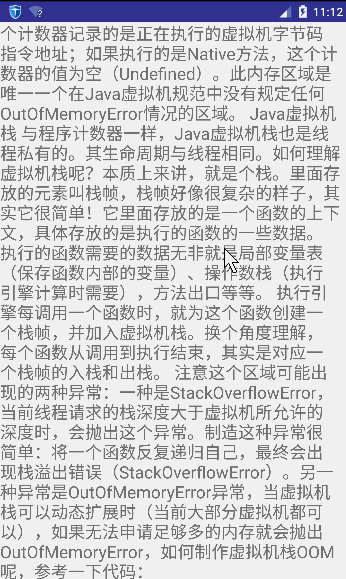
(3) exitUntilCollapsed:值设为exitUntilCollapsed的View,当这个View要往上逐渐“消逝”时,会一直往上滑动,直到剩下的的高度达到它的最小高度后,再响应ScrollView的内部滑动事件。怎么理解呢?简单解释:在ScrollView往上滑动时,首先是View把滑动事件“夺走”,由View去执行滑动,直到滑动最小高度后,把这个滑动事件“还”回去,让ScrollView内部去上滑。看个gif感受一下(图中将高度设的比较大:200dp,并将最小高度设置为?android:attr/actionBarSize,app:layout_scrollFlags=”scroll|exitUntilCollapsed”):当然这是在有CollapsingToolbarLayout布局的时候,toolbar没有折叠。
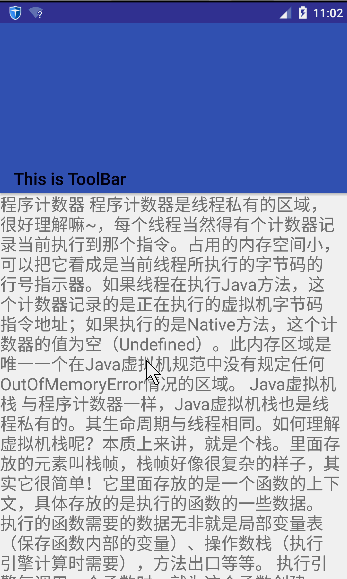
(4) enterAlwaysCollapsed:是enterAlways的附加选项,一般跟enterAlways一起使用,它是指,View在往下“出现”的时候,首先是enterAlways效果,当View的高度达到最小高度时,View就暂时不去往下滚动,直到ScrollView滑动到顶部不再滑动时,View再继续往下滑动,直到滑到View的顶部结束。来个gif感受一下(图中将高度设的比较大:200dp,并将最小高度设置为?android:attr/actionBarSize,app:layout_scrollFlags=”scroll|enterAlways|enterAlwaysCollapsed”):当然这是在有CollapsingToolbarLayout布局的时候,toolbar没有折叠。
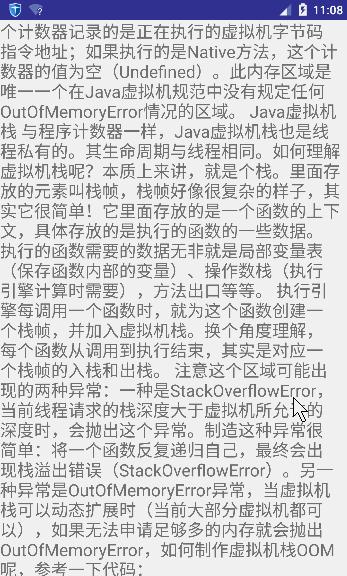
scroll|enterAlways|enterAlwaysCollapsed|exitUntilCollapsed|snap
scroll: 想要子控件能有响应的行为,scroll是必须要设置的;也就是说,要想其他值能起作用,那么scroll值必须设置,中间用|隔开。这点很重要,网上很多文章只是介绍ScrollFlags属性有这几个取值,新手自己动手时往往不知道scroll是必须要的,经常就出现没任何滑动的效果。然后就卡在这,比如题主(囧)。
enterAlways|enterAlwaysCollapsed:把这两个放一起介绍是因为,后者要起作用必须要在前者的基础上,也就是说两个值都设置时后者才会起作用。至于作用其实就是当你一向下滑动屏幕时,控件就能马上显示出来,不必滑到顶端。
snap:当你停止滑到屏幕时,控件自动恢复原样或者自动滑到底。
2.1将AppBarLayout与ScrollView关联起来
前面说了一直反复说“当ScrollView发生滚动时”,那么怎么将AppBarLayout与ScrollView关联起来呢?我们注意到,AppBarLayout与ScrollView之间动作“相互依赖”,这不就是我们上一篇《CoordinateLayout的使用如此简单 》所学的内容吗?把ScrollView和AppBarLayout作为CoordinateLayout的子View,然后编写一个Behavior,在这个Behavior里面判断当前的操作是应该让ScrollView时刻保持在AppBarLayout之下(即只要改变AppBarLayout的位置就可以一起滑动),还是应该让ScrollView内部滚动而不让AppBarLayout位置发生变化等等这些需求,都是可以在Behavior里面处理的。你可以去针对你的ScrollView编写Behavior。然而,我们看到我们的AppBarLayout事先的功能比较复杂,如果我们自己去定义这样的效果,代码非常复杂,还要考虑很多方面,好在Android帮我们写好啦,我们直接用就是了,这个ScrollView就是NestedScrollView,请注意,它并没有继承ScrollView,它继承的是FrameLayout,但是它实现的效果把它可以看成是ScrollView。
把NestedScrollView放入到我们的layout文件里面就可以啦~~~,很方便~
<android.support.v4.widget.NestedScrollView
android:layout_width="match_parent"
android:layout_height="wrap_content"
app:layout_behavior="@string/appbar_scrolling_view_behavior">
<!--将你的内容放在这里-->
</android.support.v4.widget.NestedScrollView>有没有注意到有个属性:app:layout_behavior="@string/appbar_scrolling_view_behavior",它就是指定Behavior的,appbar_scrolling_view_behavior对应的类的名称是:android.support.design.widget.AppBarLayout$ScrollingViewBehavior感兴趣的可以去分析源码。





















